Najlepsze aplikacje do klonowania aplikacji na iPhonea w celu uruchomienia wielu kont | Nie jest wymagany jailbreak

Dowiedz się, jak sklonować aplikacje na iPhone
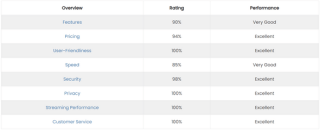
Jeśli jesteś zarówno subskrybentem Netflix, jak i miłośnikiem Kodi, prawdopodobnie chciałbyś połączyć obie platformy, aby poprawić ogólne wrażenia. Pomyśl o tym, czy nie byłoby wspaniale oglądać ulubione programy i filmy Netflix, jednocześnie ciesząc się wszystkimi możliwościami dostosowywania interfejsu użytkownika Kodi? Tak więc, jeśli Twój poziom podekscytowania jest szczytowy i wszyscy jesteście gotowi na nieograniczoną rozrywkę, nauczmy się, jak zdobyć Netflix na Kodi ?
Zainstaluj dodatek Netflix w systemie Kodi
Kodi wprowadza fantastyczny dodatek Netflix, popularnie znany jako NetflixXMBC, który pozwala użytkownikom przesyłać strumieniowo wszystkie ulubione treści w popularnym centrum multimedialnym. Dodatek nie zużywa dużo zasobów, działa szybko i jest kompatybilny z prawie każdym urządzeniem. Dzięki temu możesz uzyskać dostęp do wszystkich popularnych treści Netflix bez żadnych kłopotów. Ale jedynym ograniczeniem jest to, że możesz używać tego dodatku Netflix dla Kodi tylko w USA. Tak więc, jeśli podróżujesz lub mieszkasz poza USA, będziesz potrzebować dedykowanej usługi VPN, która pomoże przekroczyć ograniczenia geograficzne NetflixXMBC i pozwoli Ci cieszyć się nieograniczonym przesyłaniem strumieniowym.
Dlaczego musisz korzystać z VPN?
Chociaż możliwy jest proces integracji Netflix i Kodi 18 bez usługi VPN. Ale korzystając z VPN, możesz odblokować treści Netflix, które mogły być wcześniej ukryte z powodu ograniczeń geograficznych. Co więcej, łączny dostęp do Kodi i Netflix bez korzystania z niezawodnego rozwiązania VPN może wiązać się z ryzykiem zhakowania i zainfekowania .
Aby zapewnić najlepsze bezpieczeństwo i bezproblemowe oglądanie Netflix na Kodi, potrzebujesz oprogramowania VPN, które oferuje następujące korzyści:
Mając to na uwadze, jeśli szukasz usługi VPN, która spełnia powyższe kryteria, zacznij korzystać z Systweak VPN, aby uzyskać najlepsze wrażenia podczas przesyłania strumieniowego.
| Nie masz czasu na przeczytanie wszystkich kroków? Obejrzyj ten samouczek wideo, aby dodać Netflix do Kodi! |
Jak zainstalować Netflix na Kodi?
Netflix jest najlepiej kompatybilny z Kodi 18 i nowszymi. Użytkownicy ze starszą wersją mogą zaktualizować Kodi do najnowszej wersji przed kontynuowaniem dalszego procesu.
KROK 1 – Pobierz i zainstaluj najlepszą i godną zaufania usługę VPN
Uwaga: Systweak VPN jest dostępny tylko dla systemu Windows. Jeśli więc używasz Kodi na innym urządzeniu, możesz skorzystać z popularnej i niezawodnej usługi VPN, takiej jak NordVPN.
Jak powiedzieliśmy, Systweak VPN ściśle spełnia wszystkie wymienione powyżej wymagania. Zdecydowanie zalecamy zainstalowanie i skonfigurowanie usługi VPN na swoim urządzeniu. Dzięki temu możesz cieszyć się najszybszymi prędkościami i odblokowywać treści z ograniczeniami geograficznymi w popularnych usługach przesyłania strumieniowego, w tym Netflix.
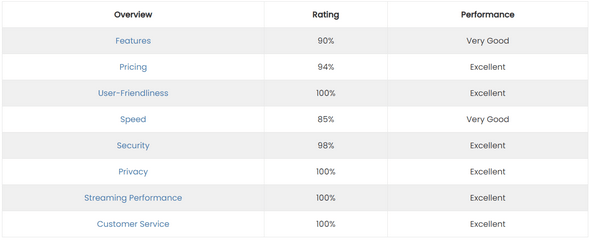
KROK 2 – Pobierz dodatek Netflix
Zainstaluj dodatek Netflix, który musisz zintegrować z Kodi. Aby pobrać plik zip, możesz kliknąć tutaj i ostrożnie zapisać go na swoim urządzeniu w celu dalszego przetwarzania.
| Uwaga: Dodatek Netflix Kodi ma pewne błędy, które nadal należy naprawić, ale zapewnia świetny sposób na cieszenie się treściami Netflix za pośrednictwem Kodi. |
KROK 3- Otwórz Kodi 18 i zainstaluj plik Zip
Cóż, zanim zaczniesz integrować Netflix z Kodi, musisz wprowadzić pewne poprawki w ustawieniach Kodi. Przejdź do Ustawień systemu > przejdź do Trybu eksperta > kliknij opcję Dodatki > po prostu Włącz nieznane źródła. Teraz zrobienie tego pomoże ci zainstalować dodatki bez żadnych kłopotów.
Na ekranie głównym> Dodatki> kliknij przycisk Moje dodatki> kliknij opcję Strumień wejściowy odtwarzacza wideo. Musisz zlokalizować i aktywować opcje – „InputStream Adaptive” i „Wejście RTMP”.
Następnie musisz ponownie przejść do ekranu głównego > przejdź do dodatków i kliknij „ikonę pudełka” znajdującą się w lewym górnym rogu ekranu. Teraz kliknij przycisk Zainstaluj z pliku Zip. Wyszukaj właśnie pobrany plik; możesz poszukać nazwy pliku „ plugin.video.netflix-master.zip”.
Następnie powinieneś otrzymać powiadomienie, że twój dodatek został włączony. Możesz wrócić do ekranu głównego Kodi 18> Dodatki> Dodatki wideo> Netflix powinien tam być.
KROK 4- Ciesz się ulubionymi programami i filmami Netflix na Kodi 18
Cóż, po prostu zaloguj się do serwisu Netflix przy użyciu swoich danych logowania i uzyskaj dostęp do wszystkich swoich ulubionych treści bez dalszych przerw.
Korzystanie z VPN to najlepsze rozwiązanie, jeśli chcesz cieszyć się Netflix na Kodi poza USA. Możesz wykonać czynności wymienione poniżej, aby dowiedzieć się, jak przełączać regiony za pomocą VPN.
Jak zmienić region Netflix na Kodi?
Cóż, zmiana regionu Netflix za pomocą usługi VPN nie jest nauką rakietową. Wystarczy postępować zgodnie z prostymi instrukcjami i uzyskać dostęp do treści z bibliotek Netflix innych regionów.
To wszystko! Ciesz się ulubionymi programami i filmami Netflix, przekraczając wszelkie ograniczenia geograficzne.
Często Zadawane Pytania
Q1. Czy mogę korzystać z Netflix na Kodi za darmo?
Absolutnie! Możesz oglądać filmy, programy i inne treści Netflix na swoich ulubionych urządzeniach, takich jak PC, Mac, Fire Stick, Linux itp.
Q2. Czy istnieją dobre alternatywy dla NetflixXMBC?
Jeśli nie możesz zainstalować Netflix na Kodi za pomocą tego dodatku, istnieje wiele alternatyw, które możesz zainstalować na Kodi, aby cieszyć się świetną zawartością.
Q3. Jakie są najlepsze płatne i bezpłatne sieci VPN do oglądania Netflixa?
Korzystając z następujących usług VPN , możesz z łatwością oglądać programy telewizyjne, filmy, filmy dokumentalne i nie tylko.
NASTĘPNE CZYTAJ:
Dowiedz się, jak sklonować aplikacje na iPhone
Dowiedz się, jak skutecznie przetestować kamerę w Microsoft Teams. Odkryj metody, które zapewnią doskonałą jakość obrazu podczas spotkań online.
Jak naprawić niedziałający mikrofon Microsoft Teams? Sprawdź nasze sprawdzone metody, aby rozwiązać problem z mikrofonem w Microsoft Teams.
Jeśli masz dużo duplikatów zdjęć w Zdjęciach Google, sprawdź te cztery skuteczne metody ich usuwania i optymalizacji przestrzeni.
Chcesz zobaczyć wspólnych znajomych na Snapchacie? Oto, jak to zrobić skutecznie, aby zapewnić znaczące interakcje.
Aby zarchiwizować swoje e-maile w Gmailu, utwórz konkretną etykietę, a następnie użyj jej do utworzenia filtra, który zastosuje tę etykietę do zestawu e-maili.
Czy Netflix ciągle Cię wylogowuje? Sprawdź przyczyny oraz 7 skutecznych sposobów na naprawienie tego problemu na dowolnym urządzeniu.
Jak zmienić płeć na Facebooku? Poznaj wszystkie dostępne opcje i kroki, które należy wykonać, aby zaktualizować profil na Facebooku.
Dowiedz się, jak ustawić wiadomość o nieobecności w Microsoft Teams, aby informować innych o swojej niedostępności. Krok po kroku guide dostępny teraz!
Dowiedz się, jak wyłączyć Adblock w Chrome i innych przeglądarkach internetowych, aby móc korzystać z wartościowych ofert reklamowych.








